Hvordan bruke git i Emacs
Last ned og konfigurer
For å komme i gang med å bruke git i Emacs for versjonskontroll, velg og installer en valgt løsning. I denne artikkelen vil du se Magit-modus. Mange brukere har berømmet magit for design. Faktisk har den makten til å lære deg Git fordi det viser deg alternativene når de er tilgjengelige. Senere vil du se dette i aksjon, for nå la oss installere det. Pakken er tilgjengelig fra MELPA, selv om avanserte brukere kan laste ned kilden.
Du kan laste ned fra MELPA eller legge til brukspakke for å få den installert av installasjonsskriptet. For å konfigurere er det enkleste å legge til en global nøkkelbinding i henhold til koden nedenfor.
(bruk-pakken magit: config
(global set-key (kbd "C-c m") 'magit-status))
Nøkkelordet er opp til deg, men de fleste brukere har C-c m for magit, hvis C-c g for Git er mer logisk for deg, velg det. Du kan legge til mange flere, men magit-grensesnittet er så kraftig at du sannsynligvis vil bruke det som det er.
Running magit
Når magit er installert, viser det en fin meny for å hjelpe deg når du kjører den. Den beste måten å starte er å skrive din første fil i en katalog som vil være ditt arkiv. Emacs er strålende her, i den forstand at du kan skrive hele banen til filen din, inkludert filen. Emacs vil be om å lage katalogene for deg. Magit er også smart i at hvis du bare har noen få filer i en katalog, og du prøver å legge til filer i et lager, vil den spørre om det skal opprette et git-arkiv. Svar 'ja' og magit vil kjøre git init i katalogen din.

Etter at det er gjort, er det din tur å velge hva du vil legge til depotet ditt. Det vanligste er at du legger til alt siden du opprettet katalogen for dette formålet. Senere vil du sørge for å ignorere noen filer. Nå, for å se noen effekter, må du opprette nye filer og redigere eksisterende. Start med å skrive en README.md-fil. Sett noen setninger i det, slik at folk vet hva depotet er til.
Iscenesettelse
Når du har noen endringer, må de forberedes i git. Dette kalles iscenesettelse og gjør det mulig å sjekke hva som er nytt før du begår det. I magit-grensesnittet har du alle filene oppført under en overskrift som gjenspeiler deres nåværende status. Seksjonene vil vises avhengig av om du har noen filer der. Statene er Unstaged, Staged, Commited, Unmerged, and Ferged, som viser hovedfasen for filene dine. Glansen av magit skinner gjennom her; når du har åpnet grensesnittet kan du skrive 's' for å iscenesette en fil, 'S' for å iscenesette alle filer.
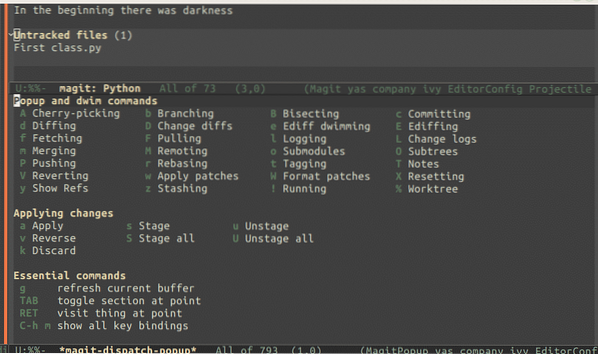
Hvis du føler deg litt tapt om hvilke handlinger du har tilgjengelig, er det bare å trykke '?', spørsmålstegnet. Alle kommandoer og deres respektive tastebindinger vises, og du kan velge deretter. Staging skjer på den nåværende grenen, dette vil være viktig hvis du nettopp opprettet depotet. I virkeligheten vil du vanligvis jobbe med en gren.
Forgrening
Grenene brukes til å lage ny kode, mens hovedkoden fortsatt kan lastes ned og testes. Når du vil opprette en ny funksjon eller fikse et problem, oppretter du en gren. I magit oppretter du gren fra grensesnittet ved å trykke 'b'. Etter det kan du velge 'n' for å opprette, men ikke begynne å jobbe med koden. Det bedre og mer vanlige alternativet er å velge 'c'. Når du har valgt filialnavn, oppretter magit filialen og sjekker den for deg. Du endrer nå grenen og kan gjøre kodingen din i stykker.
Begå
En forpliktelse er når du setter den siste oppdateringen i den nåværende grenen. For det meste av tiden din med å utvikle programvare, vil du jobbe med en filial. Du gjør dette slik at du kan teste din egen kode på din egen maskin før du legger den til hovedtreet. Resten av teamet vil se koden din når du har slått den sammen. Hvilken gren du fusjonerer den med, avhenger av teamet du jobber med og oppgaven du nettopp har løst.
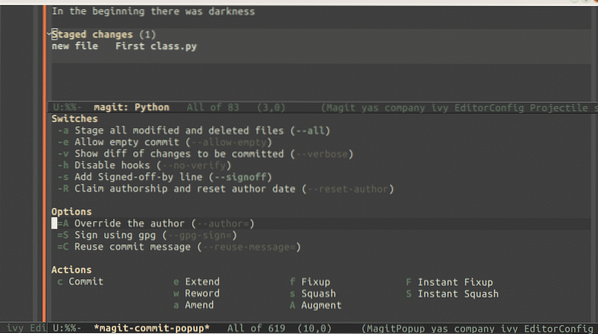
I magit når du kommittfunksjonen ved å åpne status og velge 'c'. Du kan velge mange alternativer, men mesteparten av tiden vil du bare gjenta 'c' igjen for å forplikte deg på ekte. Merk at magit ikke tillater en kommisjon uten en melding, så du vil bli presentert med et sted å sette teksten din, og deretter kan du begå med 'C-c, C-c'.
Slå sammen filialer
Når du har en fin gren som fungerer slik du vil, eller som ser bra ut, må du slå den sammen med hoveddelen og deretter kjøre tester. Når det er gjort, må du skyve det til det eksterne depotet. I magit har du alt dette innen fingertuppene. Det er lettest å sjekke ut filialen du vil slå sammen før du slår sammen. I magit-statusvinduet begynner du med å velge flette, de fleste ganger vil du slå sammen med 'm' valg, men du kan også slå sammen til.
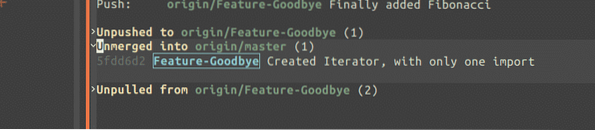
Andre alternativer som er tilgjengelige inkluderer å absorbere, slå seg sammen og slå sammen. Absorberingen er for når du har for mange grener, og du vil kombinere dem i en. Disse alternativene er noe du trenger å jobbe gjennom et par ganger for å se når det er hensiktsmessig å bruke dem.
Fjernkontroll
Hvis du bruker GitHub, må du opprette prosjektet ditt på GitHub før du begynner. Etter at den første filen er på GitHub, kan du gjøre det meste fra Magit og Emacs. For å klone ethvert prosjekt av en hvilken som helst git-tjeneste, bruk M-x magit-clone. Når du starter den, blir du bedt om å legge inn det eksterne depotet. Lim inn URL, git eller https fungerer begge bra. Nå har du hele prosjektet lagret lokalt, og du kan begynne å endre det. For å gjøre dette, vil du opprette en ny gren. Med magit starter du en ny gren i statusskjermen ved å velge 'b' og deretter 'n'.
Velg hvor du skal starte fra, og gi et navn til den nye grenen. Når grenen er opprettet, kan du endre kode, legge til filer, fjerne filer i katalogen. Eventuelle endringer du gjør i eksisterende filer vil bli sporet, nye filer må du legge til selv.
Bli med på eksisterende prosjekter
Den mest givende delen av koding, spesielt i gratis og åpen kildekode, er å bidra til andre prosjekter. Dette kan også hjelpe deg med å få en jobb som utvikler, når potensielle arbeidsgivere ser at du har bidratt til et prosjekt, vet de at du har erfaring. Mange prosjekter bruker Git for versjonskontroll, så med Magit i verktøysettet er du gylden. For å bidra, har du et par ting å gjøre før du kan komme i gang. Først kloner du depotet. For det andre, lag en oppstrøms gren å jobbe med. En annen viktig ting å vurdere er hvordan prosjektet du jobber med dokumenterer koden og forplikter seg. De har vanligvis en stilguide du må konsultere før du forplikter deg. Nå som du er forberedt på å bidra, må du opprette en gren, faktisk mange grener. La meg avklare: du oppretter en gren for hver oppgave, dette er slik at en pull-forespørsel kan kobles til i.e en feilrapport. Avdelingens navn er også viktig, hvert prosjekt har sin egen stil. Hvor du forgrener deg fra vil også variere avhengig av oppgaven. Et lapp vil være en gren fra den stabile grenen, og nye funksjoner vil henge utenfor utviklingsgrenen. På denne måten kan hele teamet teste i riktig rekkefølge. Først må du gjøre hovedgrenen stabil, og deretter legge til nye funksjoner. Skyll og gjenta.
Hogst
Når du føler at koden har styrt selvfølgelig, må du bruke loggen. Git-loggen viser som standard referansehash og kommittemeldingen. Hvis kommisjonsmeldingene er godt skrevet, vil dette være nok. Imidlertid er de mange ganger ikke. For mer avanserte saker kan du også se mer informasjon. Du kan velge å vise brukerne, grenene og til og med få en grafisk oversikt over forgreningen. Du har også muligheten til å vise hele oppdateringen fra loggen, dette vil imidlertid være en veldig lang fil. Poenget er at du har mange muligheter for å finne det du leter etter.
Konklusjon
Git har eksistert lenge. Utviklet av Linus Torvalds er det laget for å jobbe for virkelig store prosjekter mens du har brukt det fra ditt aller første prosjekt. Når du starter faktiske programvareprosjekter, må du bruke noe system for å holde rede på endringer i koden. Git er en av de vanligste akkurat nå, så prøv det.
 Phenquestions
Phenquestions


